マウス
Intuos Proでは、「マウス」タブでオプション品のマウスのボタンの機能を設定できます。
- ワコム タブレットのプロパティを開きます。
- デバイスリストからお使いのデバイスを選択します。
- 入力デバイスリストからオプション品のマウスを選択します。
- マウスタブにはタッチホイールとボタンの標準設定の操作が表示されます。ドロップダウンメニューから選択してチェックボックスで操作を変更します。
- メニューからホイールのオプションを選択します。
- ホイールを1ノッチ(目盛り)回転させたときのスクロールの速度を選択します。
- 同時押しキー:スクロールしながら押す修飾キーを選択します。ズーム操作、または他の操作をソフトウェア内で実行する場合に使えます。
- MacOSの場合、「Option」、「Command(アップルキー)」、「Control」、「Shift」キーを利用できます。
スクロール:
キーストローク:「キーストローク」を選択して、ホイールにカスタマイズした機能を割り当てます。設定したキーストロークは、ホイールの1ノッチ(目盛り)につき1つ送られます。
無効:ホイール操作を無効にします。
ヒント:複数ボタンの同時押しを組み合わせ操作として設定できます。たとえば、「Ctrl」キーと「Alt」キーをシミュレートするようにボタンをカスタマイズした場合、両方のボタンを押すと「Ctrl」+「Alt」が実行されます。
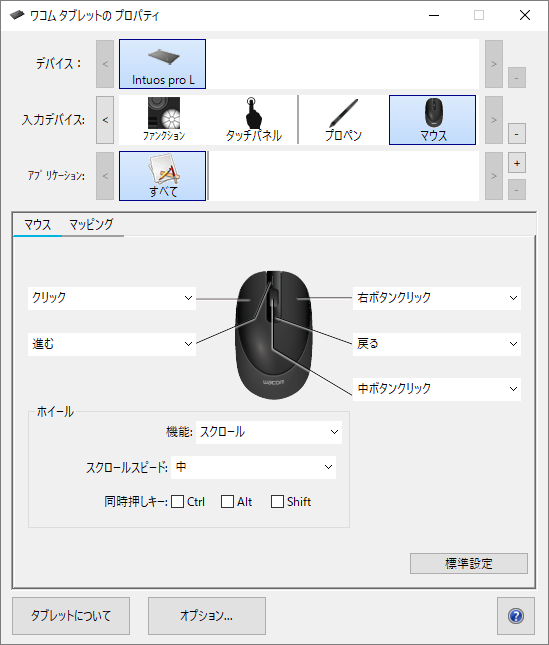
上記のスクリーンショットは説明のために示したものです。実際の画面とは異なる場合があります。
| | 私の情報を共有しないでください | | クッキー | | 利用規約 | | 個人情報保護基本方針 |